ADS-2600W
คำถามที่พบบ่อย และการแก้ปัญหาเบื้องต้น |
การตรวจสอบว่าเครื่องบราเดอร์ได้ทำการเชื่อมต่อกับเครือข่ายแบบไร้สายแล้ว (สำหรับผู้ใช้งาน Macintosh)
ทำตามขั้นตอนด้านล่างเพื่อตรวจสอบว่าเครื่องบราเดอร์ได้เชื่อมต่อกับเครือข่ายแบบไร้สายแล้ว
หมายเหตุ: หน้าจออาจจะแตกต่างกันไป ขึ้นอยู่กับระบบปฏิบัติการที่กำลังใช้งานและเครื่องบราเดอร์ของคุณ
ส่วนที่ 1: ตรวจสอบเครื่องบราเดอร์ได้เปิดไว้หรือไม่
หากหน้าจอของเครื่อง (ในที่นี้เรียกว่าหน้าจอ LCD) เป็นหน้าจอว่าง นั่นหมายความว่าเครื่องบราเดอร์ไม่ได้เปิดไว้หรืออยู่ในโหมดพัก (sleep mode) กดปุ่มใดปุ่มหนึ่งบนตัวเครื่องเพื่อให้ตัวเครื่องออกจากโหมดพัก หากหน้าจอยังคงเป็นหน้าจอว่าง ให้ตรวจสอบว่าตัวเครื่องได้ถูกเสียบเข้ากับเต้าเสียบที่ใช้งานได้และสวิตช์ไฟของตัวเครื่องได้อยู่ในตำแหน่งเปิดใช้งาน (ON)
ส่วนที่ 2: ตรวจสอบการเชื่อมต่อกับ WIRELESS ROUTER (เราเตอร์ไร้สาย) หรือ ACCESS POINT (จุดการเข้าถึง)
ตรวจสอบสถานะเครือข่ายแบบไร้สายของตัวเครื่องของคุณจากแผงควบคุม (คลิกที่นี่เพื่อดูวิธีการตรวจสอบสถานะของเครือข่ายแบบไร้สายบนแผงควบคุมเครื่อง) ตรวจสอบว่าคุณได้เชื่อมต่อตัวเครื่องไปยังเครือข่าย SSID ที่ถูกต้อง
- หากสถานะ WLAN เป็น Active ดำเนินต่อในส่วนที่ 3
- หากสถานะ WLAN แจ้งข้อความผิดพลาด ดำเนินต่อในส่วนที่ 4 เพื่อติดตั้งการเชื่อมต่อแบบไร้สาย
ส่วนที่ 3: ตรวจสอบการสื่อสารระหว่างเครื่องบราเดอร์และเครื่องคอมพิวเตอร์
-
ตรวจสอบที่อยู่ IP บนตัวเครื่องโดยใช้แผงควบคุม คลิกที่นี่เพื่อดูวิธีการตรวจสอบที่อยู่ IP ของตัวเครื่องคุณ หากที่อยู่ IP ใช้งานไม่ได้สำหรับเครือข่ายของคุณ ให้ ดำเนินต่อในส่วนที่ 4 เพื่อติดตั้งการเชื่อมต่อเครือข่ายแบบไร้
ที่อยู่ IP ที่ใช้งานไม่ได้จะเป็นเลขศูนย์ทั้งหมด และที่อยู่ APIPA จะเป็นเลข (169.254.x.x) บนเครือข่ายโครงสร้างพื้นฐานหรือที่อยู่ภายในการจัดลำดับเครือข่ายของคุณผิดพลาด -
วิธีการตรวจสอบที่อยู่ IP บนเครื่องคอมพิวเตอร์ของคุณ
หากคุณไม่พบที่อยู่ IP นั่นแสดงว่ามีปัญหาการเชื่อมต่อเครือข่ายบนเครื่องคอมพิวเตอร์ของคุณ หากคุณไม่แน่ใจสำหรับวิธีการเชื่อมต่อเครื่องคอมพิวเตอร์ไปยังเน็ทเวิร์คใหม่อีกครั้ง ติดต่อผู้ผลิตเราเตอร์หรือผู้ดูแลระบบเครือข่ายของคุณเพื่อการช่วยเหลือในเรื่องของการเชื่อมต่อเครือข่ายบนเครื่องคอมพิวเตอร์ต่อไป-
คลิกเมนู Apple และเลือก System Preferences
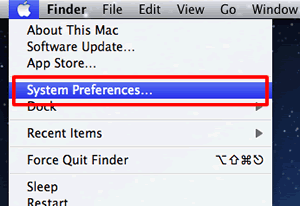
-
คลิก Network
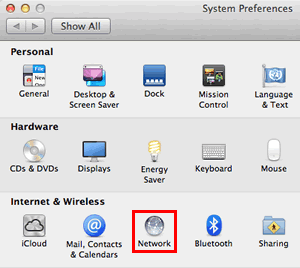
-
จดที่อยู่ IP จากสถานะ Status
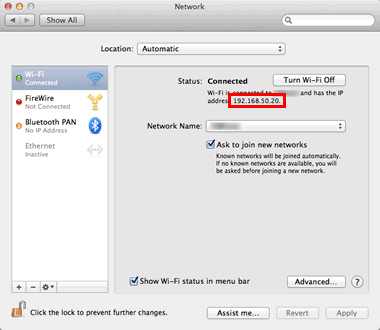
-
คลิกเมนู Apple และเลือก System Preferences
-
ตรวจสอบแต่ละจุดของที่อยู่ IP ดังต่อไปนี้ที่สามารถใช้งานได้กับเครื่องคอมพิวเตอร์ (PC) และเครื่องบราเดอร์ของคุณ
หากตัวเลขที่อยู่ที่เป็นตัวหนาไม่เหมือนกัน ดำเนินการต่อในส่วนที่ 4 เพื่อติดตั้งการเชื่อมต่อเครือข่ายแบบไร้สายใหม่อีกครั้ง-
ตัวเลขที่อยู่ที่แสดงเป็น ตัวหนา ควรเหมือนกัน:
ที่อยู่ IP เครื่องคอมพิวเตอร์: 192.168.1.2
ที่อยู่ IP เครื่องบราเดอร์: 192.168.1.199 - ตัวเลขในจุดสุดท้ายจะแตกต่างและไม่เหมือนกันในแต่ละอุปกรณ์โดยอยู่ระหว่าง 2-254
- ที่อยู่ของอุปกรณ์ที่เชื่อมต่อทั้งหมดบนเครือข่ายของคุณจะไม่เหมือนกัน
-
ตัวเลขที่อยู่ที่แสดงเป็น ตัวหนา ควรเหมือนกัน:
-
การทดสอบ Ping เครื่องบราเดอร์:
-
ที่เครื่องคอมพิวเตอร์ Macintosh เปิด Network Utility
(OS X 10.9 หรือใหม่กว่า)
คลิก Go จากแถบ Finder Computer => Macintosh HD => System => Library => CoreServices => Applications => Network Utility
(Mac OS X 10.5 - 10.8)
คลิก Go จากแถบ Finder Applications => Utilities => Network Utility -
คลิกปุ่ม PING ที่อยู่บนสุดของหน้าต่างและป้อนที่อยู่ IP ของเครื่องบราเดอร์ในช่องให้ถูกต้อง
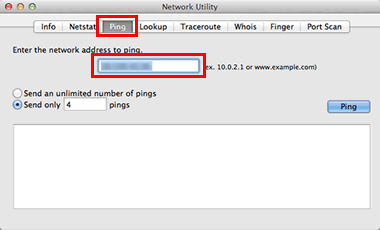
- เลือก Send Only _ Pings และเปลี่ยนค่าเป็น 4
-
คลิกปุ่ม PING ทางด้านขวามือ
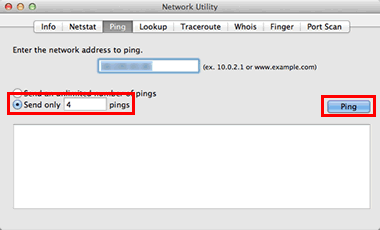
-
หากคุณได้รับการตอบกลับและที่อยู่ IP เหล่านั้นมาจากเครื่องบราเดอร์ (ดูรูปด้านล่างเพื่อเป็นตัวอย่าง) แสดงว่ามีการสื่อสารกันระหว่างเครื่องคอมพิวเตอร์และเครื่องบราเดอร์ ปิดหน้าต่างนี้ได้
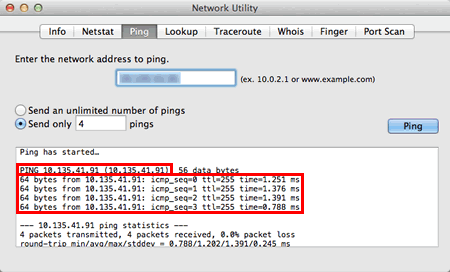
-
หากคุณไม่ได้รับการตอบกลับใดๆหรือการแสดงผลเหล่านั้นไม่ได้มาจากที่อยู่ IP ที่ถูกต้อง แสดงว่ามีปัญหาการสื่อสารระหว่างเครื่องบราเดอร์และเครื่องคอมพิวเตอร์ เพื่อแก้ไขปัญหานี้ ทำตามขั้นตอนด้านล่าง
- หากเครื่องคอมพิวเตอร์เป็นแบบไร้สาย ตรวจสอบให้แน่ใจว่าตัวเครื่องได้ทำการเชื่อมต่อบนเครือข่าย SSID เดียวกันกับเครื่องบราเดอร์ที่ถูกเชื่อมต่อไว้ หากตัวเครื่องถูกเชื่อมต่อกับเครือข่ายไร้สายที่อยู่ใกล้เคียง คุณจำเป็นต้องแก้ไขการเชื่อมต่อเครือข่ายในเครื่องคอมพิวเตอร์ของคุณ ติดต่อบริษัทผู้ผลิตเราเตอร์ของคุณหรือผู้ดูแลระบบเพื่อการช่วยเหลือในขั้นต่อไป
- ทำซ้ำ ในส่วนที่ 3 หลังจากได้ทำการปรับเปลี่ยนการตั้งค่า หากคุณยังไม่สามารถ ping เครื่องบราเดอร์ได้ ดำเนินการต่อในส่วนที่ 4 เพื่อติดตั้งการเชื่อมต่อแบบไร้สายใหม่อีกครั้ง
-
หากคุณได้รับการตอบกลับและที่อยู่ IP เหล่านั้นมาจากเครื่องบราเดอร์ (ดูรูปด้านล่างเพื่อเป็นตัวอย่าง) แสดงว่ามีการสื่อสารกันระหว่างเครื่องคอมพิวเตอร์และเครื่องบราเดอร์ ปิดหน้าต่างนี้ได้
-
ที่เครื่องคอมพิวเตอร์ Macintosh เปิด Network Utility
หากคุณได้ทำในส่วนที่ 4 เสร็จสมบูรณ์แล้ว และคุณยังไม่สามารถ ping เครื่องบราเดอร์ได้ โดยพยายามทำการ ping จากคอมพิวเตอร์อีกเครื่องที่ได้ทำการเชื่อมต่อเครือข่ายไว้แล้วเพื่อทดสอบ หากปัญหาเป็นเฉพาะการเชื่อมต่อเครือข่ายของคอมพิวเตอร์เครื่องนี้ โปรดติดต่อบริษัทผู้ผลิตเครื่องคอมพิวเตอร์หรือผู้ดูแลระบบเพื่อการช่วยเหลือในขั้นต่อไปในการแก้ปัญหากับเครื่องคอมพิวเตอร์เครื่องนี้
ส่วนที่ 4: การติดตั้งการเชื่อมต่อแบบไร้สาย
-
ทำการรีเซ็ตการตั้งค่าเครือข่ายไปยังค่าเริ่มต้น คลิกที่นี่เพื่อดูวิธีการรีเซ็ตตัวเครื่องให้กลับไปเป็นค่าจากโรงงาน
หากคุณสามารถสแกนได้จากเครื่องคอมพิวเตอร์อื่นบนเครือข่ายเดียวกันกับเครื่องคอมพิวเตอร์ของคุณ ไม่ต้องรีเซ็ตการ์ดเน็ทเวิร์ค แต่ให้ปรึกษาบริษัทผู้ผลิตเครื่องคอมพิวเตอร์หรือผู้ดูแลระบบของคุณแทน สาเหตุอาจเกิดจากซอฟต์แวร์ไฟร์วอลล์ โปรแกรมการรักษาความปลอดภัยหรือซอฟต์แวร์อื่นๆที่มีผลต่อการขัดขวางการสื่อสาร -
สำหรับขั้นตอนการเชื่อมต่อตัวเครื่องไปยังเครือข่ายแบบไร้สายของคุณ ปฏิบัติตามวิธีการด้านล่างนี้
- เมื่อตัวเครื่องได้รับการเชื่อมต่อเป็นที่เรียบร้อย ให้กลับไปทำซ้ำ ในส่วนที่ 3 เพื่อตรวจสอบว่าเครื่องบราเดอร์และเครื่องคอมพิวเตอร์สามารถสื่อสารกันได้หรือไม่
